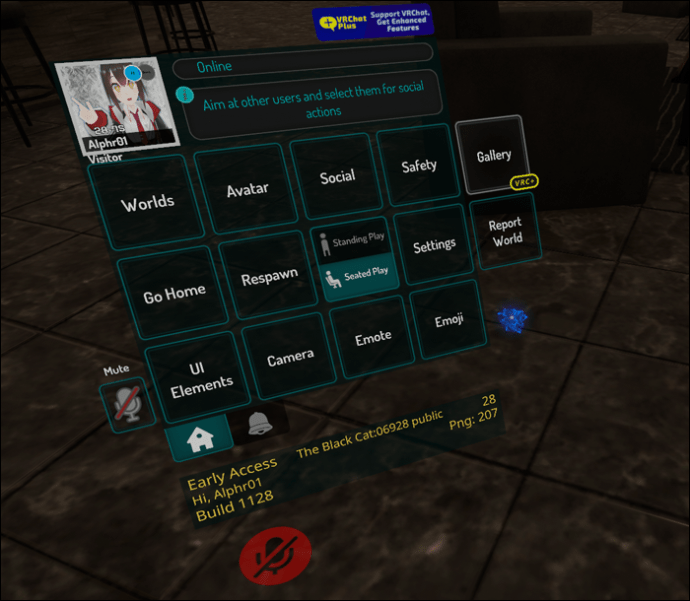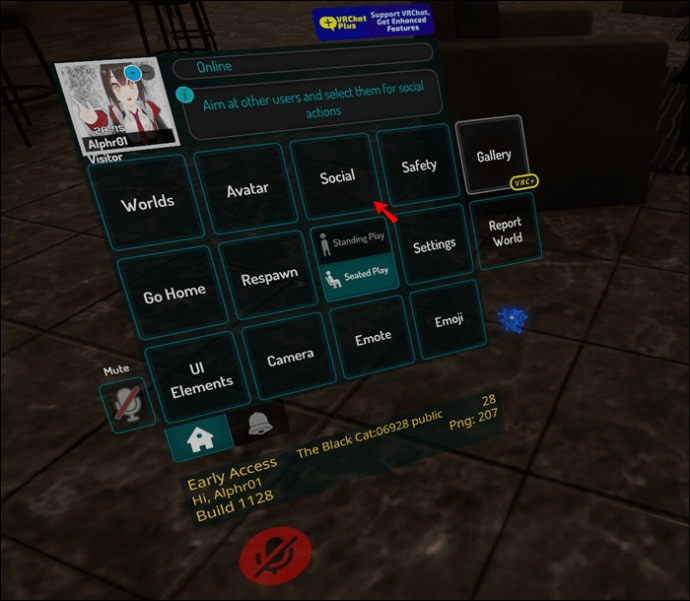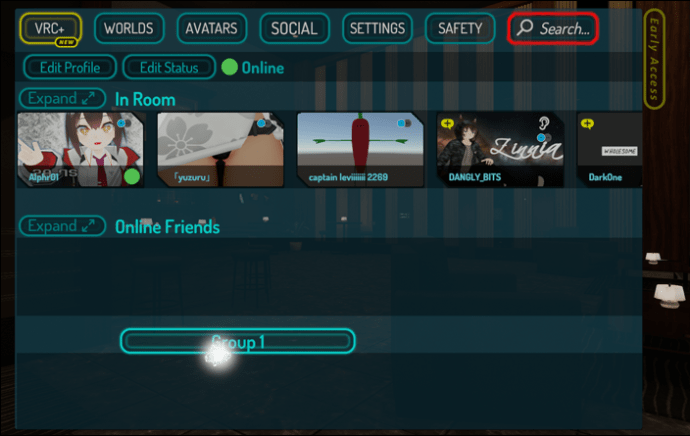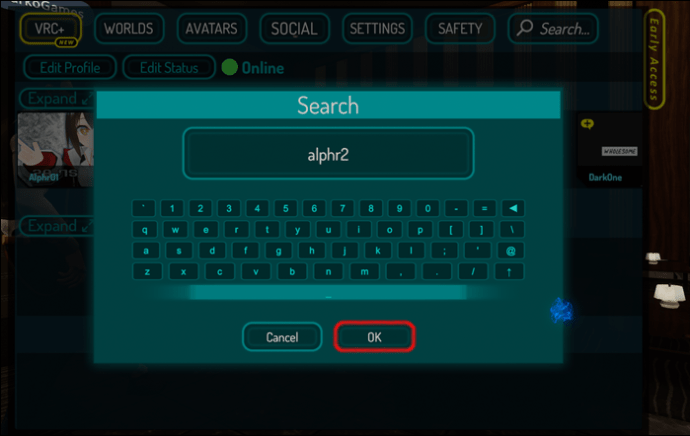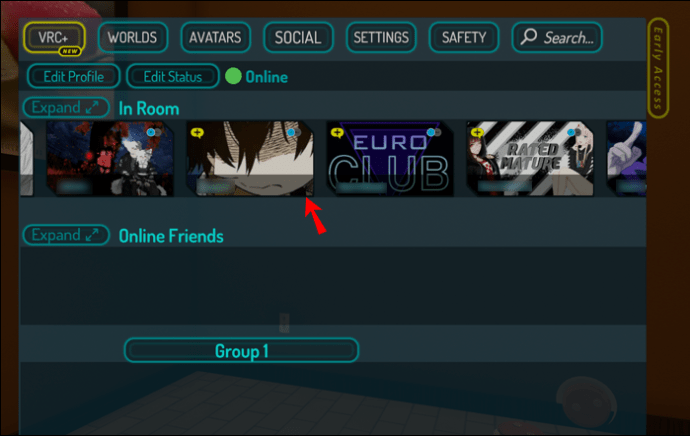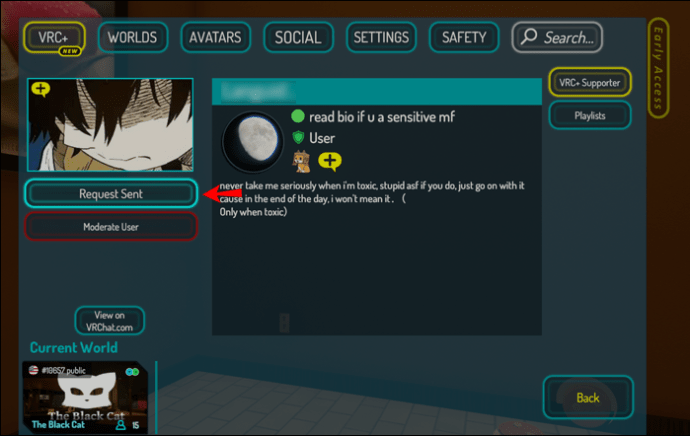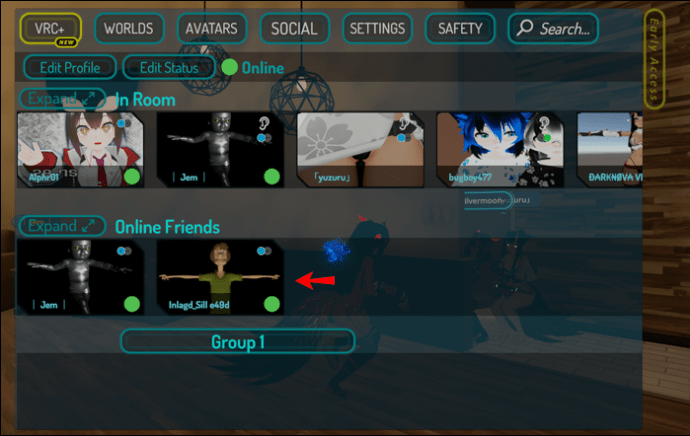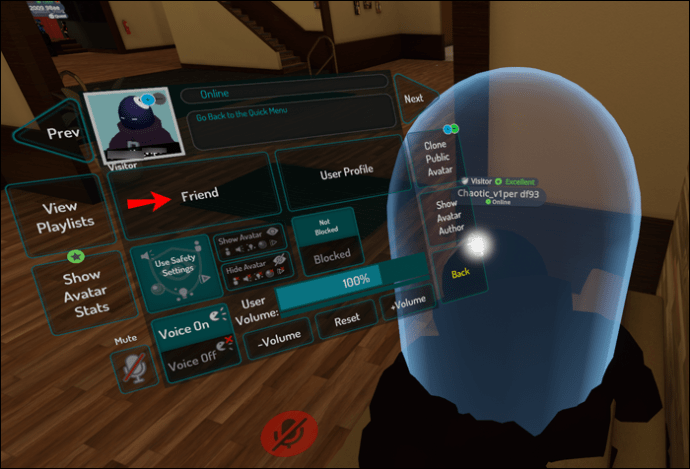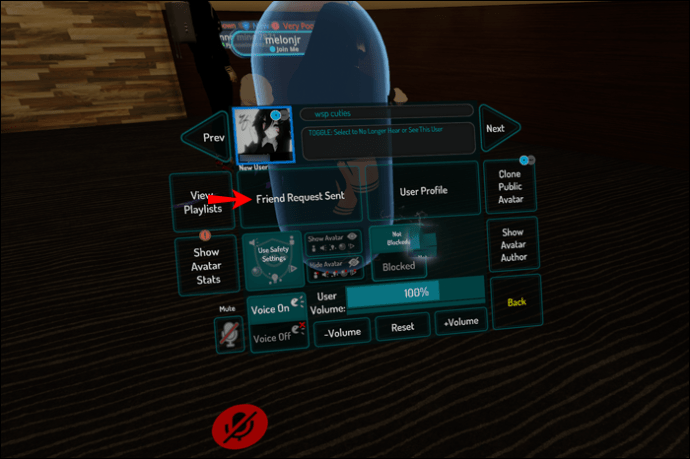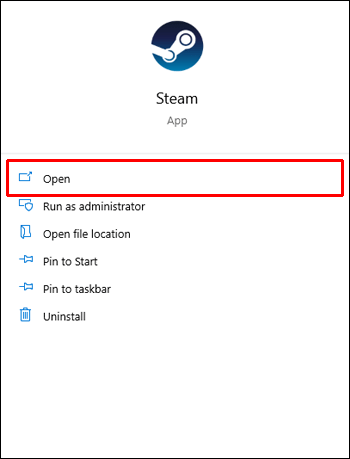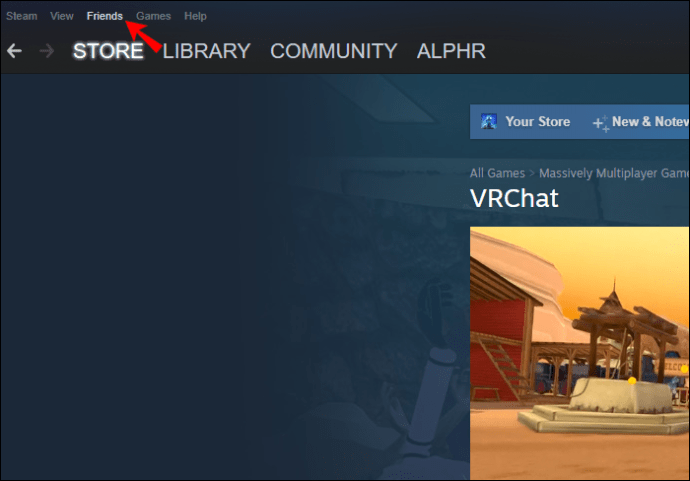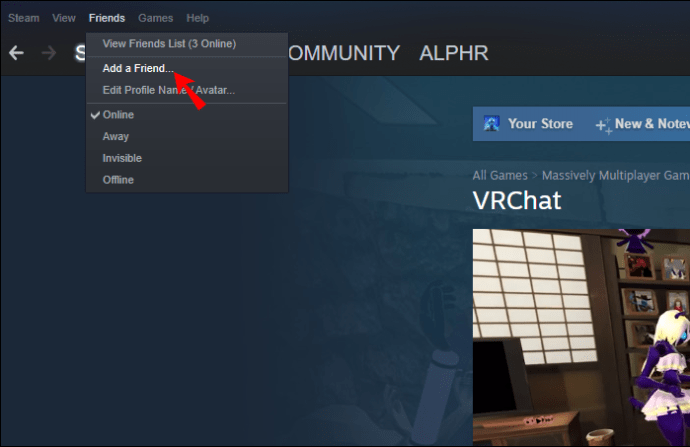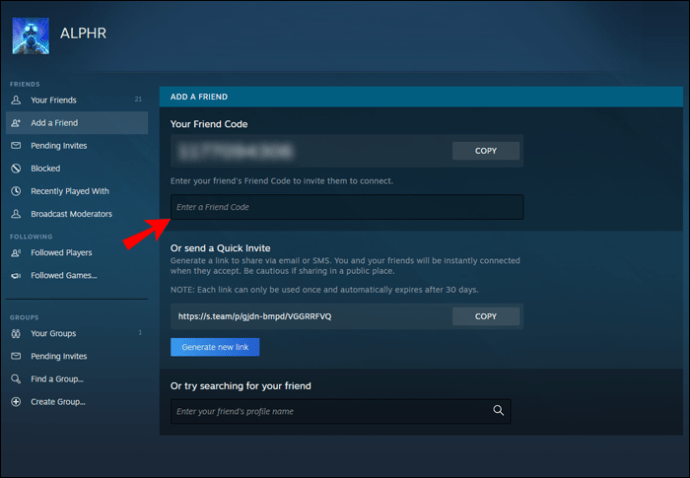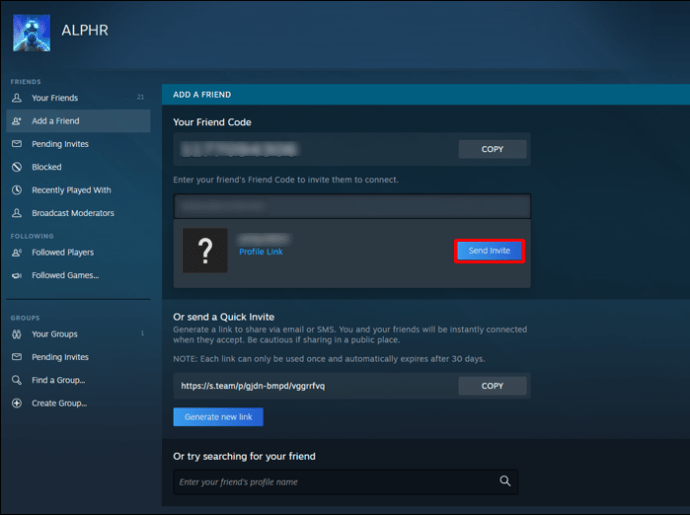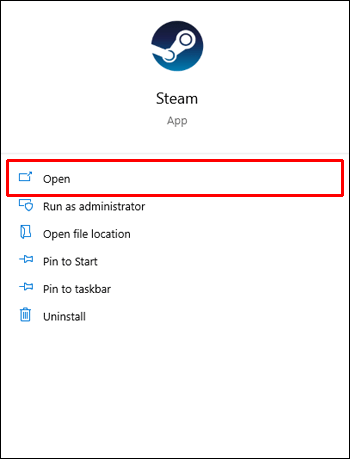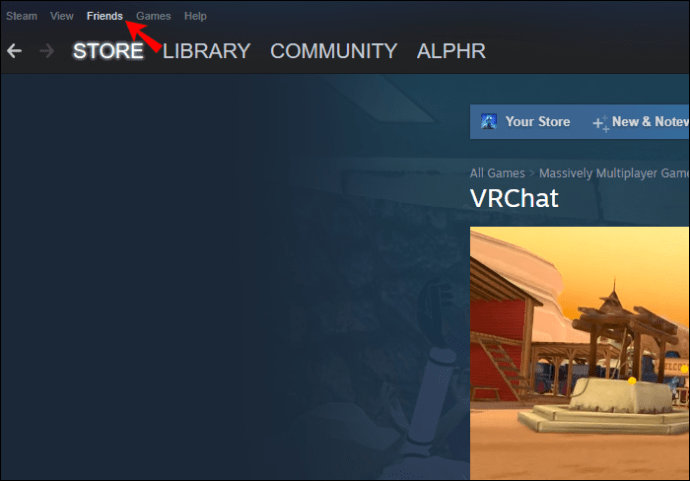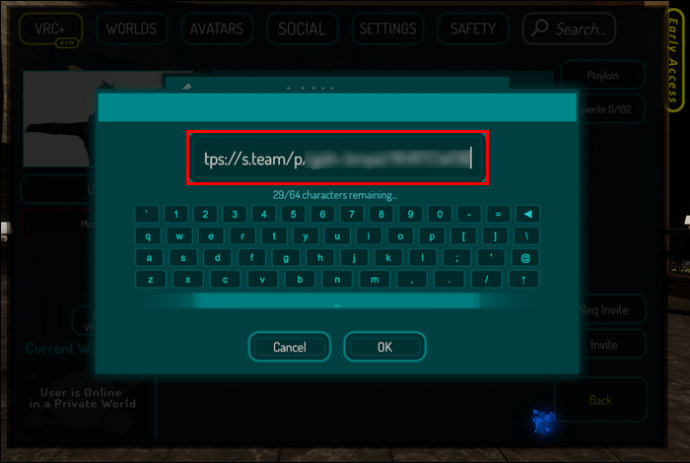VRChat permite a cualquier persona ponerse un avatar virtual y hablar con otros jugadores utilizando la realidad virtual. Con el tiempo, es posible que conozcas a algunos jugadores con los que disfrutas paseando y querrás agregarlos. Sin embargo, hacerlo en el juego puede no ser evidente para algunos usuarios.

Afortunadamente, los desarrolladores de VRChat han hecho que agregar amigos sea muy fácil. Ya sea que esté usando un teclado o tenga un visor de realidad virtual, aún puede agregar amigos y responder a solicitudes. Continúe leyendo para obtener más información sobre cómo agregar otros en VRChat.
Cómo agregar amigos en VRChat
Dado que los jugadores no tienen que tener un visor de realidad virtual para jugar a VRChat, también pueden moverse y controlar su avatar con un mouse y un teclado. También cubriremos cómo agregar amigos usando un visor de realidad virtual y un mouse y teclado, y ambos métodos no toman tiempo en absoluto.
Agregar amigos con un auricular de realidad virtual
Como el visor de realidad virtual tiene sus propios botones y controles de movimiento, utilizará una combinación de botones y apuntar para navegar por el menú rápido. El menú rápido contiene numerosas acciones, como cambiar tu mundo y reaparecer. En nuestro ejemplo, usaremos Oculus Rift como controlador.
A continuación, se explica cómo agregar amigos en VRChat con Oculus Rift:
- Presione el botón B en su controlador derecho para abrir el Menú rápido.
- Apunta a "Social" y presiona un gatillo para seleccionarlo.
- Escriba el nombre que desee agregar.
- Seleccione "Aceptar" una vez que termine de escribir.
- Encuentra el jugador adecuado en la lista.
- Seleccione el nombre del jugador.
- En el menú emergente, envíales una solicitud de amistad.
- Una vez que el jugador acepta tu solicitud de amistad, puedes ver su nombre en el menú Social.
Si desea agregar a una persona en la misma habitación, los pasos son más sencillos.
- Abra el menú rápido.
- Apunte su láser de selección al jugador que desea agregar.
- Aparecerá un menú.
- Selecciona "Enviar solicitud de amistad".
- Espere a que el jugador acepte su solicitud de amistad.
- Si lo hacen, su nombre aparecerá en el menú Social.
Dado que los diferentes cascos de realidad virtual tienen sus controles y diseños de botones únicos, recomendamos comprobarlos de antemano. Afortunadamente, hay un sitio web donde se enumeran todos los controladores compatibles y los controles predeterminados. Puede visitarlo aquí para obtener más información sobre los esquemas de control de VRChat.
Agregar amigos con un mouse y un teclado
Si bien los auriculares de realidad virtual permiten una experiencia inmersiva, no todos disfrutan de usar uno. Afortunadamente, puede arreglárselas en VRChat con un mouse y un teclado. Los pasos son similares a los de usar un visor de realidad virtual porque el menú rápido es prácticamente idéntico en función.
A continuación, se explica cómo agregar amigos con un mouse y un teclado:
- Presione la tecla Esc en su teclado.
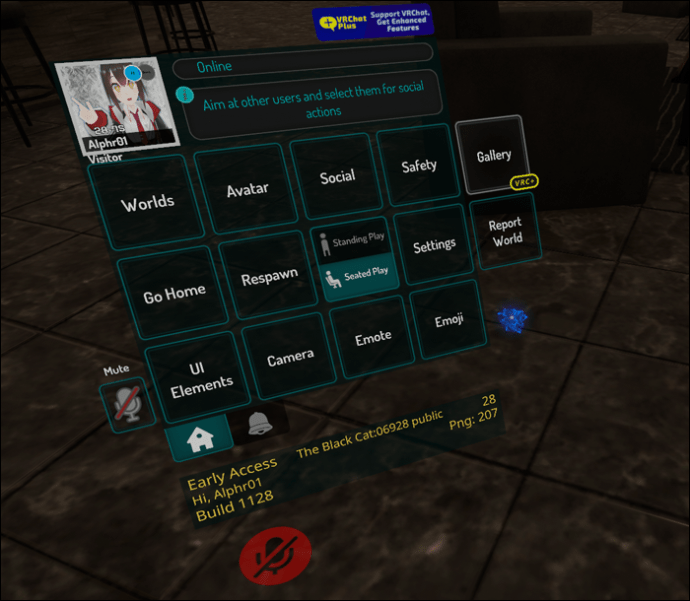
- Haga clic en la opción "Social".
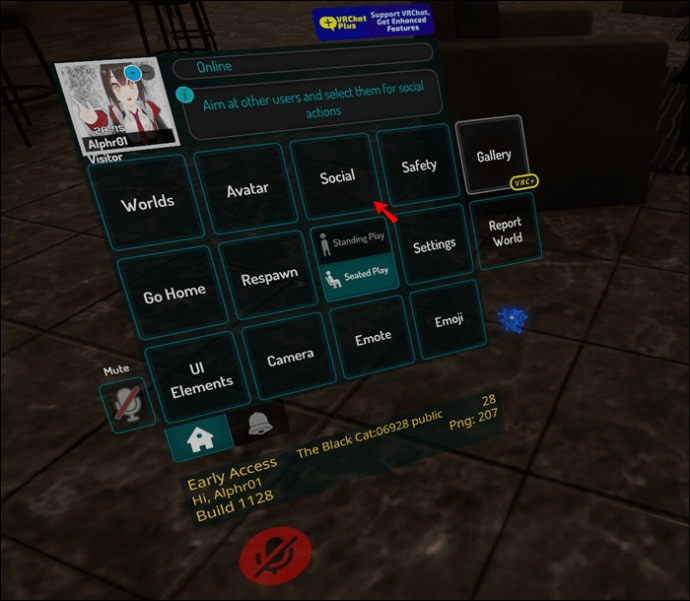
- En la barra de búsqueda, escriba el nombre de usuario del jugador que desea agregar.
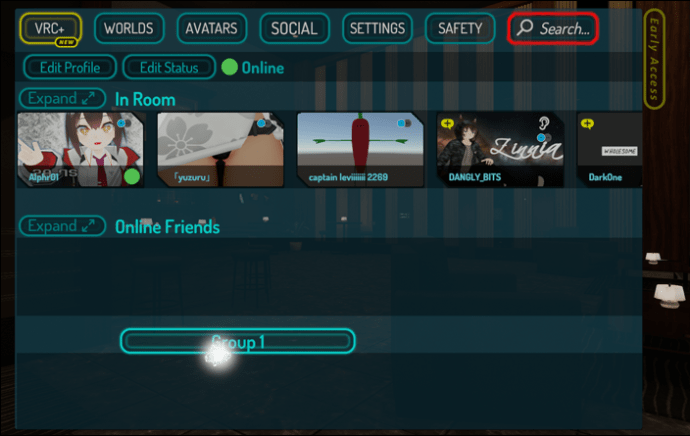
- Haga clic en "Aceptar" para crear una lista de posibles jugadores.
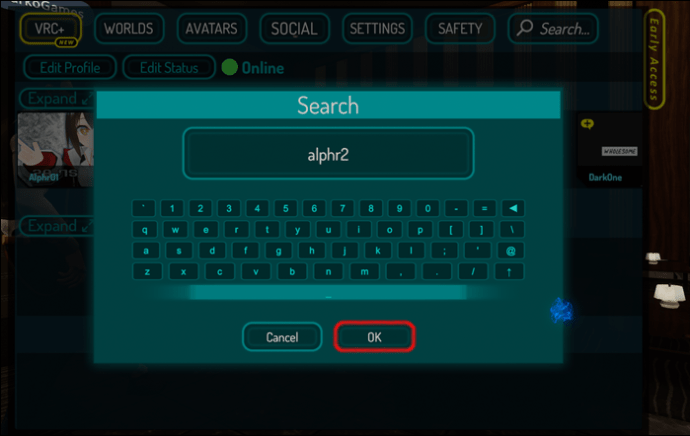
- Seleccione el jugador de la lista.
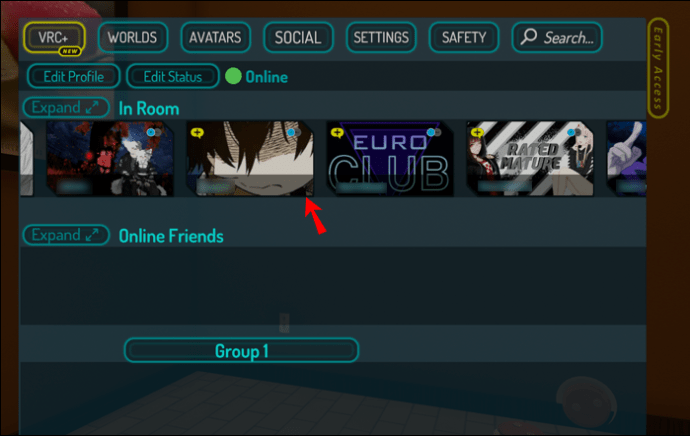
- Haz clic en la opción para enviarles una solicitud de amistad.
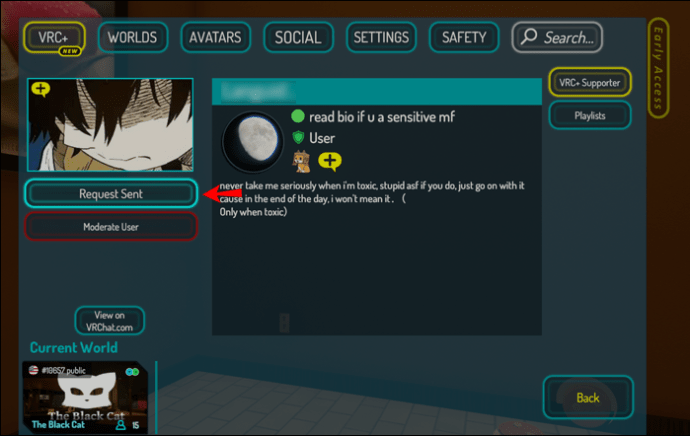
- Espere a que lo acepten.
- Tu amigo aparecerá en el menú Social después de que acepte.
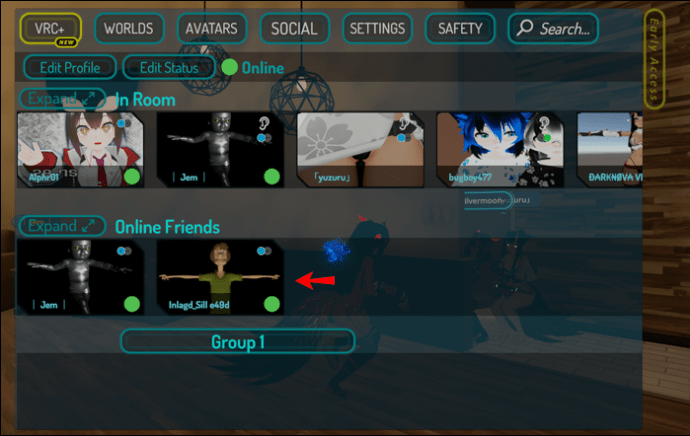
Si el jugador que desea agregar está en la misma habitación, el proceso es mucho más simple. Es prácticamente lo mismo que usar un visor de realidad virtual y señalar. La diferencia es que ahora estás en un mouse y un teclado.
Estas instrucciones le permitirán agregar a cualquier persona en la misma sala de VRChat que usted:
- Abra su menú rápido con la tecla Esc.
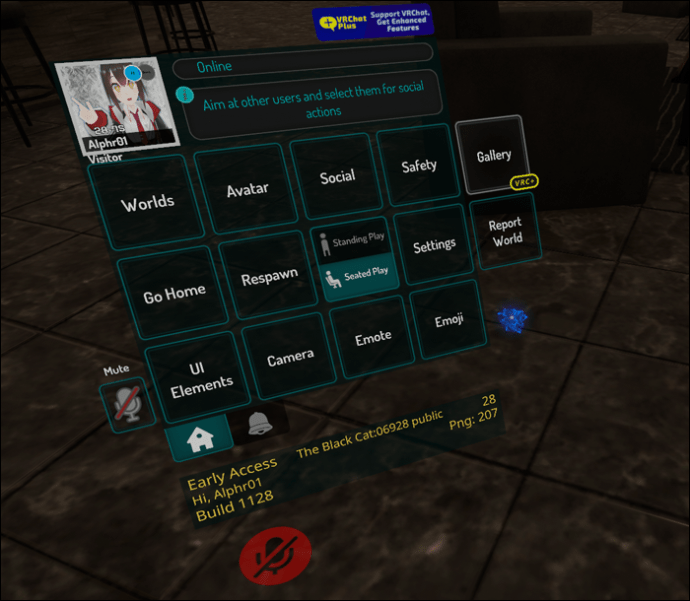
- Haga clic en el jugador que desea agregar.
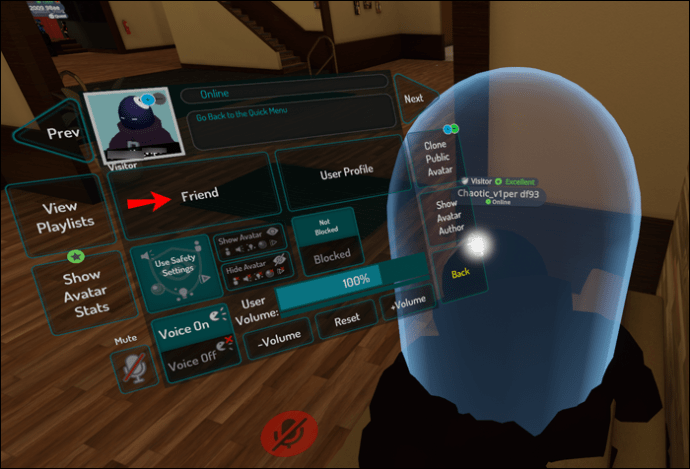
- Haga clic en "Enviar solicitud de amistad" para hacer precisamente eso.
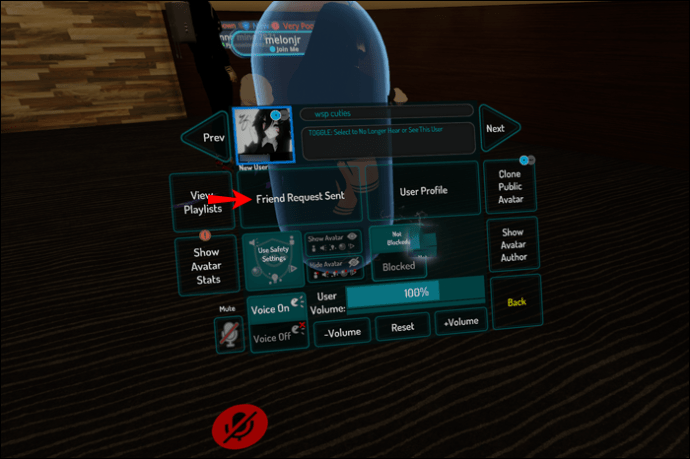
- Cuando el jugador lo acepta, el menú Social mostrará el nombre de su nuevo amigo.
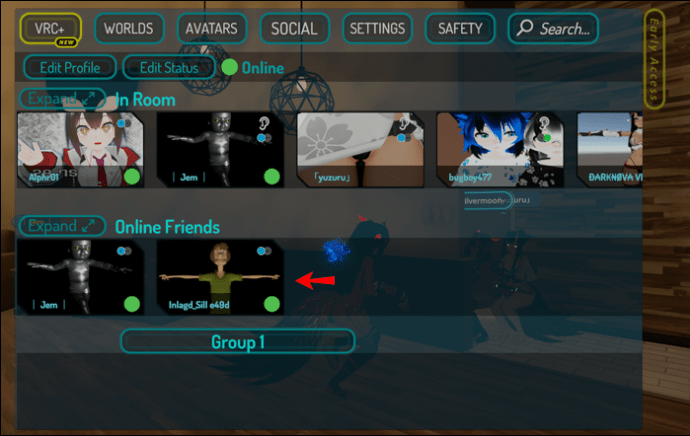
Aceptar solicitudes de amistad en VRChat
Cada vez que un usuario te envía una solicitud de amistad, VRChat te lo notificará. Para aceptar o rechazar la solicitud de amistad, debe abrir el Menú rápido y actuar en consecuencia. Estas notificaciones aparecen como burbujas de chat con un signo de exclamación.
Esta exclamación también puede representar una invitación de un amigo para ir a su mundo y habitación actuales. Asegúrese de revisar las notificaciones para ver cuál es el caso.
Primero, aquí se explica cómo aceptar solicitudes de amistad con un visor de realidad virtual:
- Cuando note la notificación, presione el botón para abrir su Menú rápido.
- Desde su Menú rápido, apunte a "Social" y selecciónelo.
- Acepta la solicitud de amistad.
- Ahora, puede ver su nombre de usuario en su menú Social.
Para los usuarios de mouse y teclado, siga estos pasos en su lugar:
- Al recibir una notificación, presione la tecla Esc.
- Esta acción abre su menú rápido.
- Haga clic en "Social" para abrir su menú Social.
- Acepta la solicitud de amistad entrante del jugador si lo deseas.
- A partir de ahora, puedes verlos si revisas tu menú Social.
Alternativamente, si no desea aceptar la solicitud de amistad entrante, puede rechazarla. También es posible bloquear al jugador que envía la solicitud.
Cómo agregar amigos de Steam en VRChat
Desafortunadamente, no hay forma de agregar a tus amigos de Steam en VRChat. La única forma de agregar un amigo es ingresar su nombre de usuario de VRChat y buscarlo.
Si bien VRChat está en Steam, los dos no son exactamente intercambiables. La forma más cercana de agregar a tus amigos de Steam en VRChat es primero agregarlos a VRChat y pedirles que te agreguen a Steam.
Siempre que tu amigo de Steam lo permita, puedes ver a qué juegos está jugando en ese momento si ves su perfil. El estado también puede mostrar VRChat, y si los ve jugando, también puede iniciar sesión y jugar con ellos.
Aquí hay dos formas principales de agregar una persona usando la plataforma Steam:
Usando un código de amigo
La forma más sencilla es solicitar un código de amigo de Steam. El uso de códigos de amigo le permite agregarlos si el amigo acepta su solicitud.
Agregar personas en Steam a través de Friend Code funciona así:
- En VRChat, agregue a su amigo.
- Pídeles que te envíen un código de amigo de Steam.
- Inicie Steam.
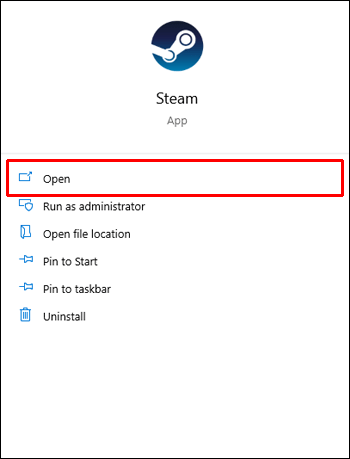
- Haga clic en "Amigos".
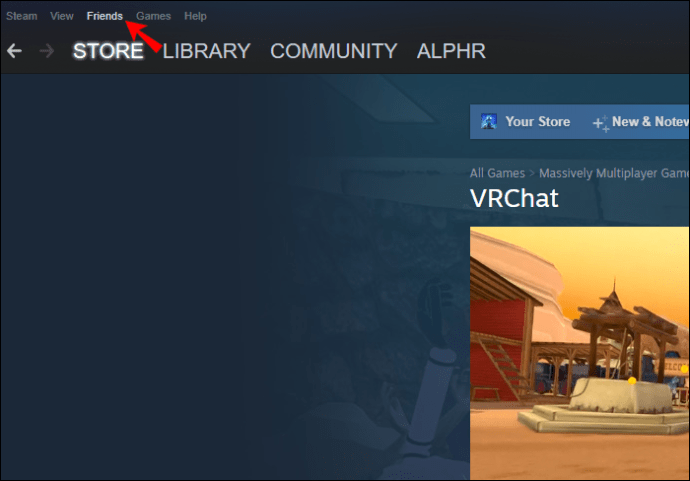
- Seleccione "Agregar un amigo".
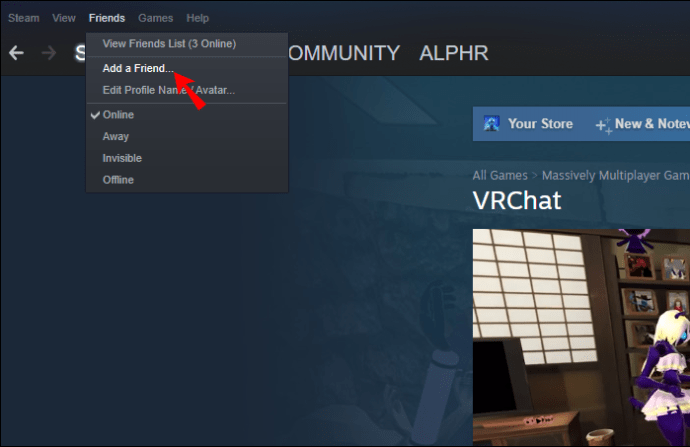
- Escribe o pega el código de amigo que recibiste.
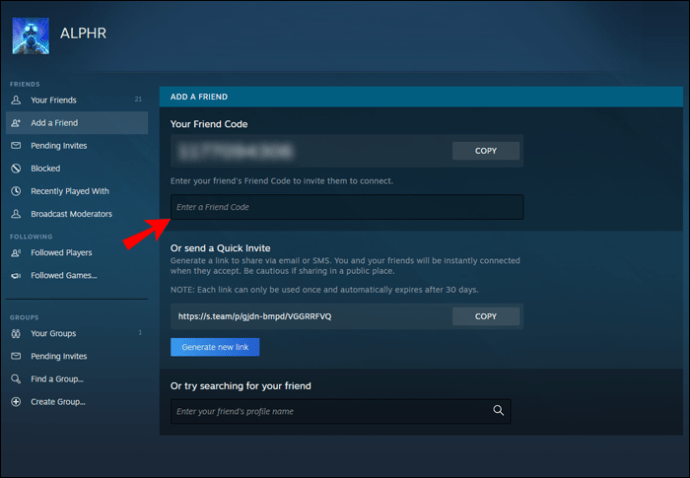
- Selecciona "Enviar invitación".
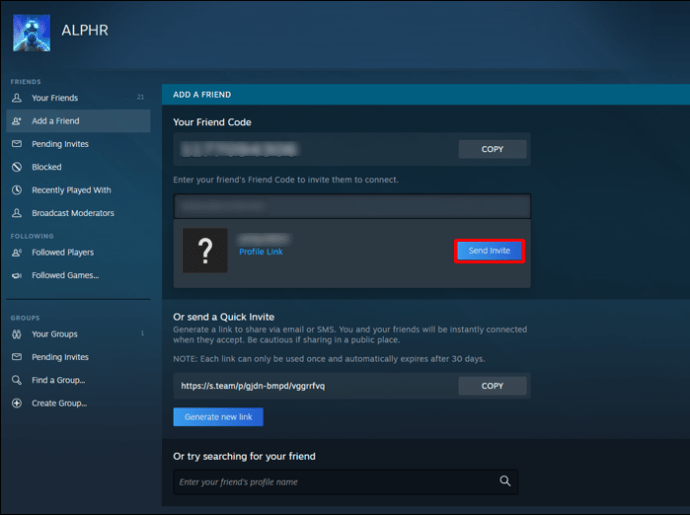
- Una vez que tu amigo acepta, ahora estás en la lista de amigos de los demás en Steam.
Alternativamente, pueden enviarse invitaciones rápidas entre sí. Estos permitirán que cualquiera te agregue instantáneamente, pero caducan después de 30 días y solo funcionan una vez. Este proceso funciona así:
- Agrega a tu amigo en VRChat.
- Ve a Steam.
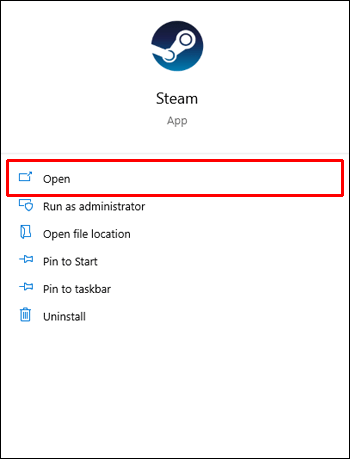
- Selecciona amigos."
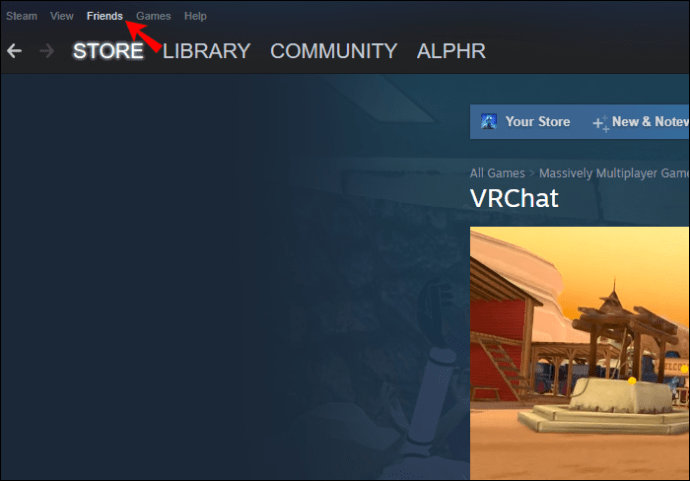
- Copie el enlace Generar nuevo.

- Péguelo en los mensajes de su amigo en VRChat.
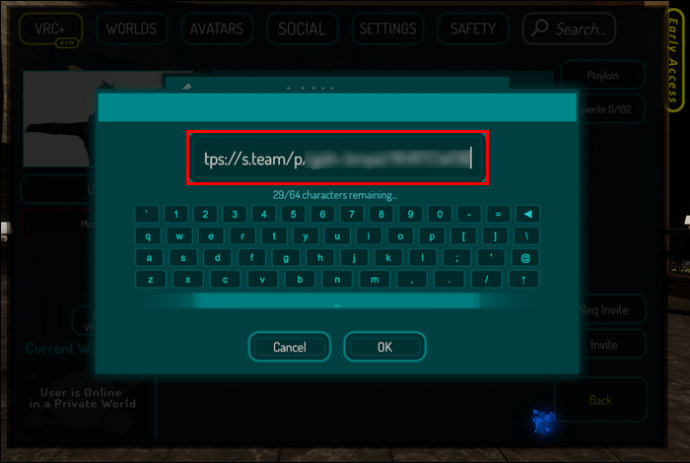
- Una vez que tu amigo use el enlace, será tu amigo de Steam inmediatamente.
Estos métodos son la forma más cercana de agregar amigos que conoces en VRChat. Con suerte, habrá una manera de agregar instantáneamente usuarios en Steam directamente en VRChat en el futuro.
¿Me pueden agregar?
Conocer nuevos jugadores y hacer amigos es parte del atractivo de VRChat. Agregar a otros usuarios como amigos es un proceso relativamente simple y puede hacerlo con cualquier controlador. Después de hacerse amigos, pueden invitarse en cualquier lugar para pasar el rato y charlar.
¿Cuántos amigos tienes en VRChat? ¿Cómo crees que VRChat puede implementar agregando usuarios de Steam directamente? Háganos saber lo que piensa en la sección de comentarios a continuación.